WORD文档中如何添加图片水印
1、如本例,下图是一个打开的空白文档,要求在文档中加入图片水印。

2、在打开的文档中,依次点击【页面布局】-【水印】-【自定义水印】选项。
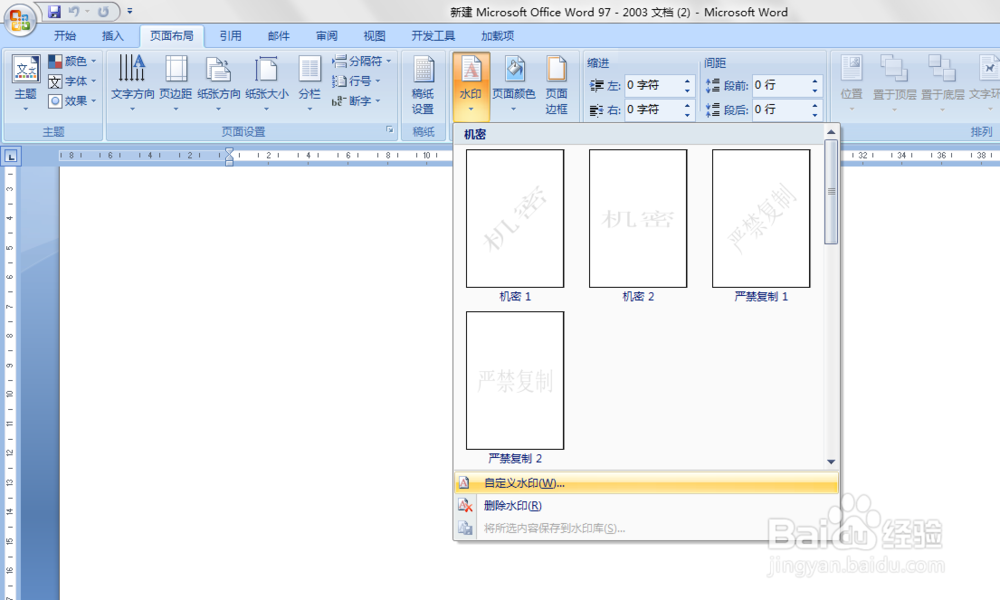
3、如下图,系统弹出【水印】对话框,勾选对话框中的[图片水印]选项,然后点击[选择图片]按钮。
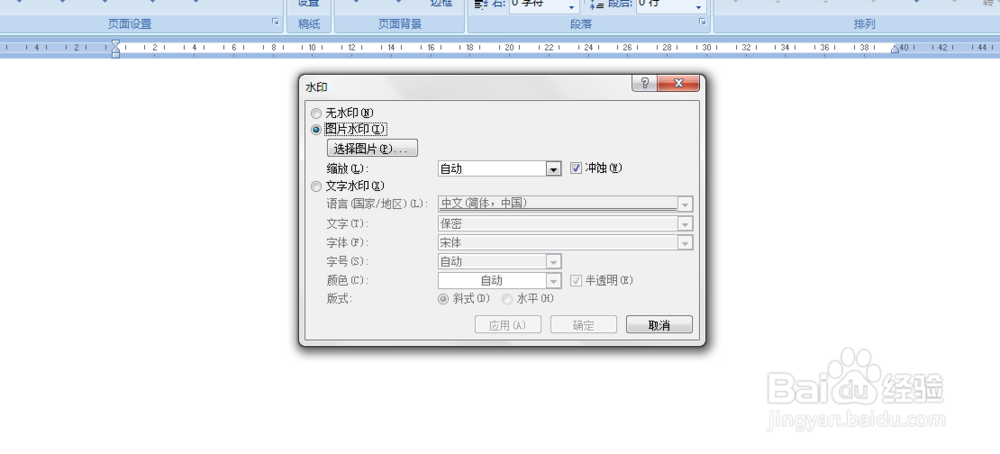
4、通过上一步骤,系统弹出【插入图片】对话框,在电脑中选择合适的图片后,点击【插入】按钮。
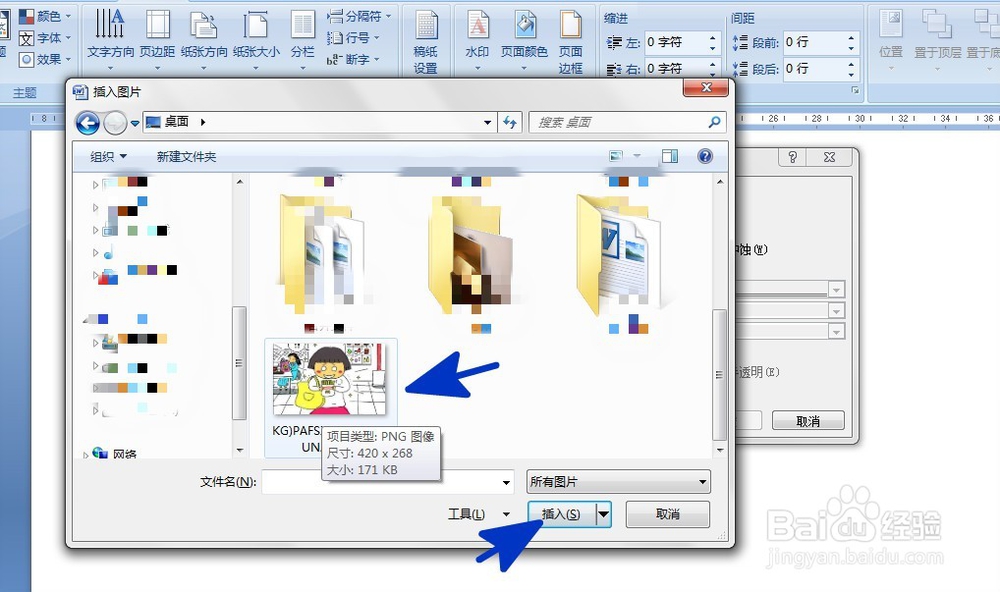
5、返回到【水印】对话框,直接点击【确定】按钮。
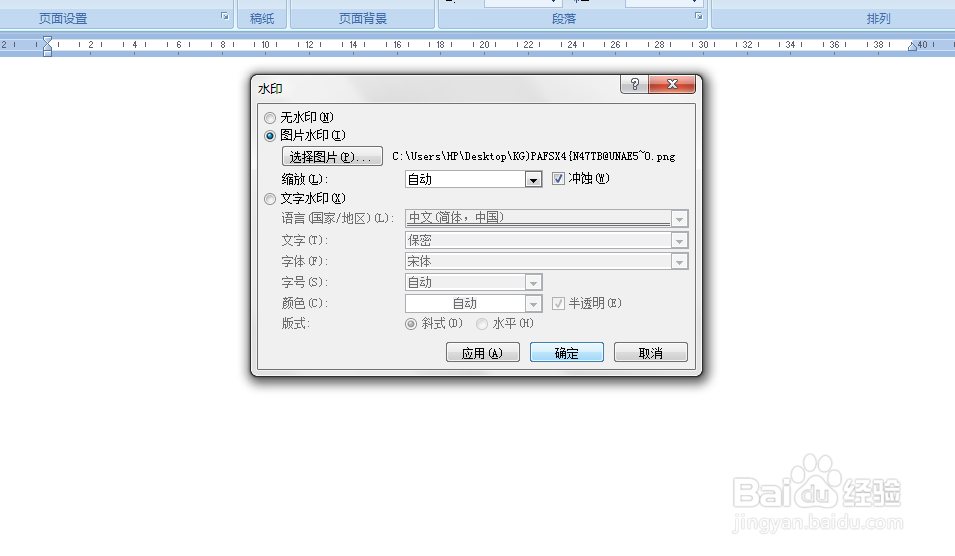
6、通过以上操作步骤,页面中就添加了图片水印。
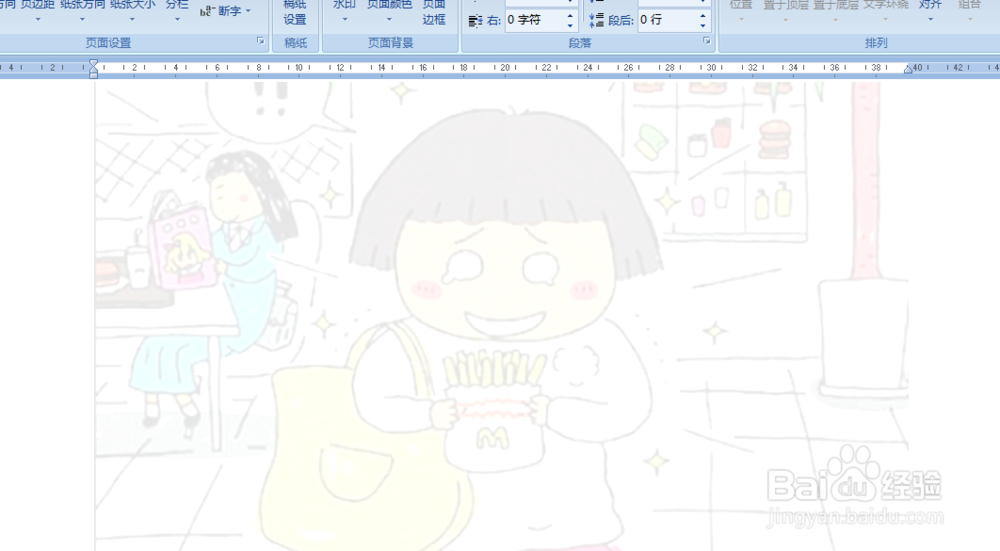
声明:本网站引用、摘录或转载内容仅供网站访问者交流或参考,不代表本站立场,如存在版权或非法内容,请联系站长删除,联系邮箱:site.kefu@qq.com。
阅读量:173
阅读量:85
阅读量:131
阅读量:79
阅读量:58